rapidmail vi permette di segmentare i Vostri destinatari e di rivolgervi ai Vostri gruppi target in modo mirato. Potete collegare diverse condizioni con „E“/“OPPURE“ e in tal modo potrete suddividere la Vostra lista di destinatari in più segmenti. Ecco un esempio che potrà chiarire bene come funziona tutto ciò: se desiderate rivolgervi ad un gruppo femminile composto di donne che risiedono nella zona di CAP 7 ed il cui cognome inizia con la lettera „A“.
1. Fare clic su Destinatari ► Elenco destinatari

2. Fare clic su Opzioni ► Gestire segmenti
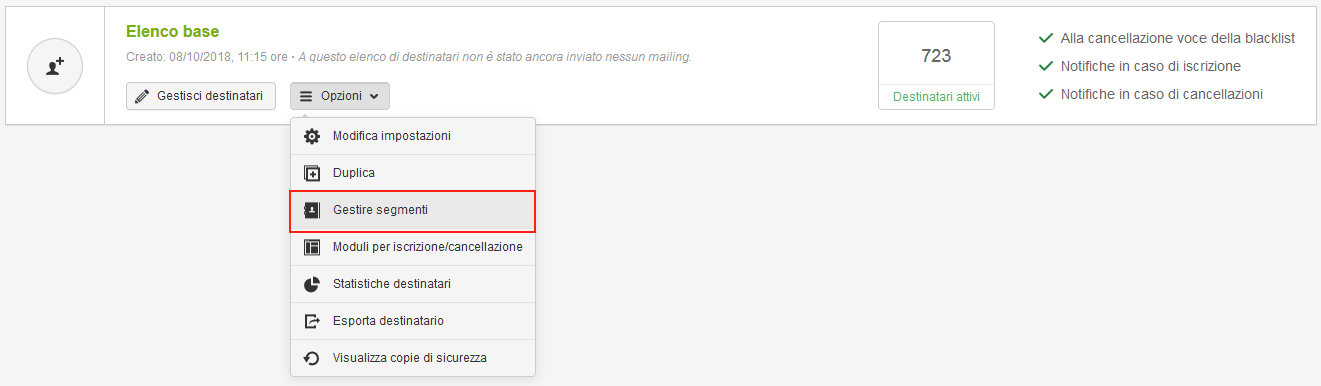
3. Clic su Aggiungere segmento
Per una migliore visione d’insieme, assegnate anzitutto un nome al segmento. Una descrizione, inoltre, Vi aiuterà ulteriormente e sarà utile nell’ambito del Vostro lavoro. Scegliete successivamente “Vai alle condizioni”.
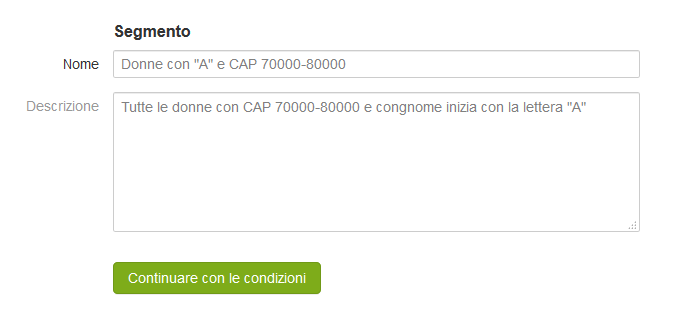
4. Definizione condizioni
Stabilite ora tutte le condizioni necessarie per pervenire al segmento desiderato. Nel nostro caso, esse sarebbero le seguenti condizioni:
– CAP zona 7
– Cognome inizia con “A”
– Genere = sesso femminile (donna)
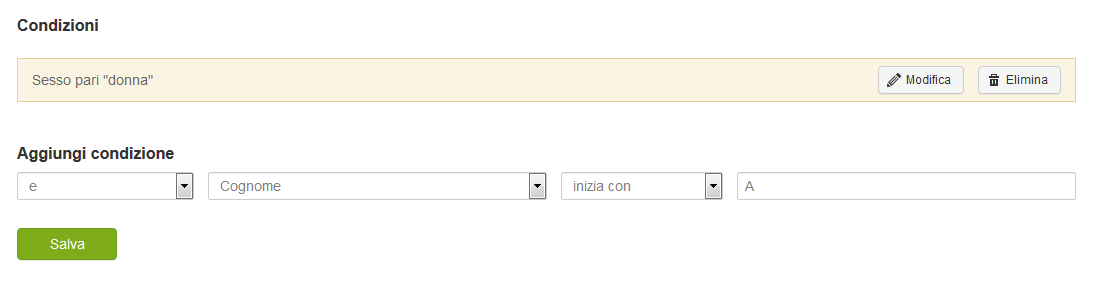
5. Associazione delle condizioni
In questo esempio è importante collegare le condizioni con un „E“. Se sceglierete invece „OPPURE“, saranno ad esempio considerate anche persone di sesso maschile appartenenti ad un altro CAP, il cui cognome inizia con “A”. Per l’esempio sono necessarie le seguenti condizioni:

6. Controllo logico
Vi preghiamo di considerare che un „OPPURE” può vanificare tutte le condizioni. Per tale ragione, “OPPURE” è rappresentato graficamente leggermente spostato. Nell’esempio seguente vi rivolgete quindi al gruppo target desiderato (Donne appartenenti al CAP 7 il cui cognome inizia per „A“), OPPURE tutti gli altri, il cui cognome contiene una “E”. Con ciò, annullate qui, pertanto, moltissime condizioni. Vi preghiamo quindi di usare con cautela la condizione “OPPURE”.
7. Invio
Questo era tutto! Create ora il Vostro Mailing come al solito, adesso potete selezionare, al momento della scelta della lista di destinatari, anche il segmento definito. I destinatari che sono presenti in più di una lista oppure di un segmento, saranno considerati una sola volta nel Mailing. Non correte quindi il rischio di un invio doppio della stessa email a più destinatari.

